利用dockerfile创建ssh, systemctl,nginx,tomcat,mysql 镜像案例
一,ssh镜像创建
mkdir sshd
cd sshd
vim Dockerfile
###### 以下为脚本内容######
FROM centos:7
MAINTAINER 123
RUN yum -y update
RUN yum -y install openssh* net-tools lsof telnet passwd
RUN echo '123456' | passwd --stdin root
RUN sed -i 's/UsePAM yes/UsePAM no/g' /etc/ssh/sshd_config
RUN ssh-keygen -t rsa -f /etc/ssh/ssh_host_rsa_key
RUN sed -i '/^session\s\+required\s\+pam_loginuid.so/s/^/#/' /etc/pam.d/sshd
RUN mkdir -p /root/.ssh && chown root.root /root && chmod 700 /root/.ssh
EXPOSE 22
CMD ["/usr/sbin/sshd","-D"]
###### 以上为脚本内容######
docker build -t sshd:new . //创建容器镜像
docker run -d -P sshd:new //启动容器
[root@tomcat1 sshd]# docker ps -a //查看端口号
CONTAINER ID IMAGE COMMAND CREATED STATUS PORTS NAMES
da1616f6e628 sshd:new "/usr/sbin/sshd -D" About a minute ago Up About a minute 0.0.0.0:32789->22/tcp nice_ramanujan
[root@tomcat1 sshd]# ssh localhost -p 32789 //通过端口登录容器
[root@da1616f6e628 ~]# ifconfig //远程登录进入容器之后验证
eth0: flags=4163<UP,BROADCAST,RUNNING,MULTICAST> mtu 1500
inet 172.17.0.2 netmask 255.255.0.0 broadcast 172.17.255.255
ether 02:42:ac:11:00:02 txqueuelen 0 (Ethernet)
RX packets 53 bytes 6564 (6.4 KiB)
RX errors 0 dropped 0 overruns 0 frame 0
TX packets 32 bytes 5233 (5.1 KiB)
TX errors 0 dropped 0 overruns 0 carrier 0 collisions 0
二,systemctl镜像创建
[root@localhost systemctl]# mkdir systemctl
[root@localhost systemctl]# cd systemctl
[root@localhost systemctl]# vim Dockerfile
FROM sshd:new
ENV container docker
RUN (cd /lib/systemd/system/sysinit.target.wants/;for i in *;do [ $i== \
systemd-tmpfiles-setup.service ] || rm -f $i;done); \
rm -f /lib/systemd/system/multi-user.target.wants/*; \
rm -f /etc/systemd/system/*.wants/*; \
rm -f /lib/systemd/system/local-fs.target.wants/*; \
rm -f /lib/systemd/system/sockets.target.wants/*udev*; \
rm -f /lib/systemd/system/sockets.target.wants/*initctl*; \
rm -f /lib/systemd/system/basic.target.wants/*; \
rm -f /lib/systemd/system/anaconda.target.wants/*;
VOLUME [ "/sys/fs/cgroup" ]
CMD ["/usr/sbin/init"]
[root@localhost systemctl]# docker build -t systemd:new .
#privileged container内的root拥有真正的root权限。否则,container内的root只是外部的一个普通用户权限。
[root@localhost systemctl]# docker run --privileged -it -v /sys/fs/cgroup:/sys/fs/cgroup:ro systemd:new /sbin/init &
[root@localhost systemctl]# docker exec -it 1931731ffe2d bash
[root@1931731ffe2d /]# systemctl status sshd
三,nginx镜像创建
mkdir nginx
cd nginx
vim Dockerfile
FROM centos:7
MAINTAINER this is nginx
RUN yum -y update
RUN yum -y install pcre-devel zlib-devel gcc gcc-c++ make
RUN useradd -M -s /sbin/nologin nginx
#ADD既能把压缩包复制到容器中,同时还能把压缩包进行解压
ADD nginx-1.12.2.tar.gz /usr/local/src
WORKDIR /usr/local/src
WORKDIR nginx-1.12.2
RUN ./configure \
--prefix=/usr/local/nginx \
--user=nginx \
--group=nginx \
--with-http_stub_status_module && make && make install
ENV PATH /usr/local/nginx/sbin:$PATH
EXPOSE 80
EXPOSE 443
#需要关闭nginx的守护进程,否则会和容器的守护进程冲突
RUN echo "daemon off;">>/usr/local/nginx/conf/nginx.conf
ADD run.sh /run.sh
RUN chmod 755 /run.sh
CMD ["/run.sh"]
vim run.sh
#!/bin/bash /usr/local/nginx/sbin/nginx
docker build -t nginx:new .
docker run -d -P nginx:new
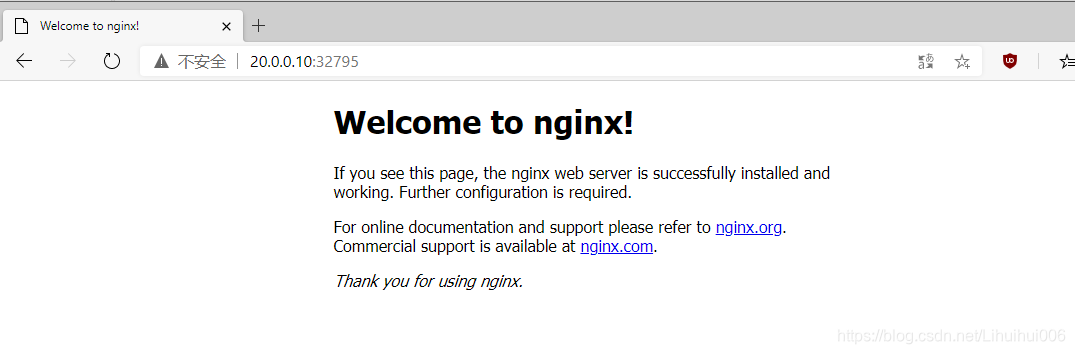
四,tomcat镜像创建
mkdir tomcat
cd tomcat
vim Dockerfile
apache-tomcat-9.0.16.tar.gz和jdk-8u201-linux-x64.rpm上传到/root/tomcat 目录下
FROM centos:7
MAINTAINER this is tomcat
ADD jdk-8u91-linux-x64.tar.gz /usr/local/src
WORKDIR /usr/local/src/
RUN mv jdk1.8.0_91 /usr/local/java
ENV JAVA_HOME /usr/local/java
ENV JAVA_BIN /usr/local/java/bin
ENV JRE_HOME /usr/local/java/jre
ENV PATH $PATH:/usr/local/java/bin:/usr/local/java/jre/bin
ENV CLASSPATH /usr/local/java/jre/bin:/usr/local/java/lib:/usr/local/java/jre/lib/charsets.jar
ADD apache-tomcat-8.5.16.tar.gz /usr/local/
WORKDIR /usr/local/
RUN mv apache-tomcat-8.5.16 /usr/local/tomcat8
EXPOSE 8080
ENTRYPOINT ["/usr/local/tomcat8/bin/catalina.sh","run"]
~
#创建tomcat镜像并利用tomcat镜像创建容器
docker build -t tomcat:new .
docker run -d --name tomcat1 -p 1226:8080 tomcat:new
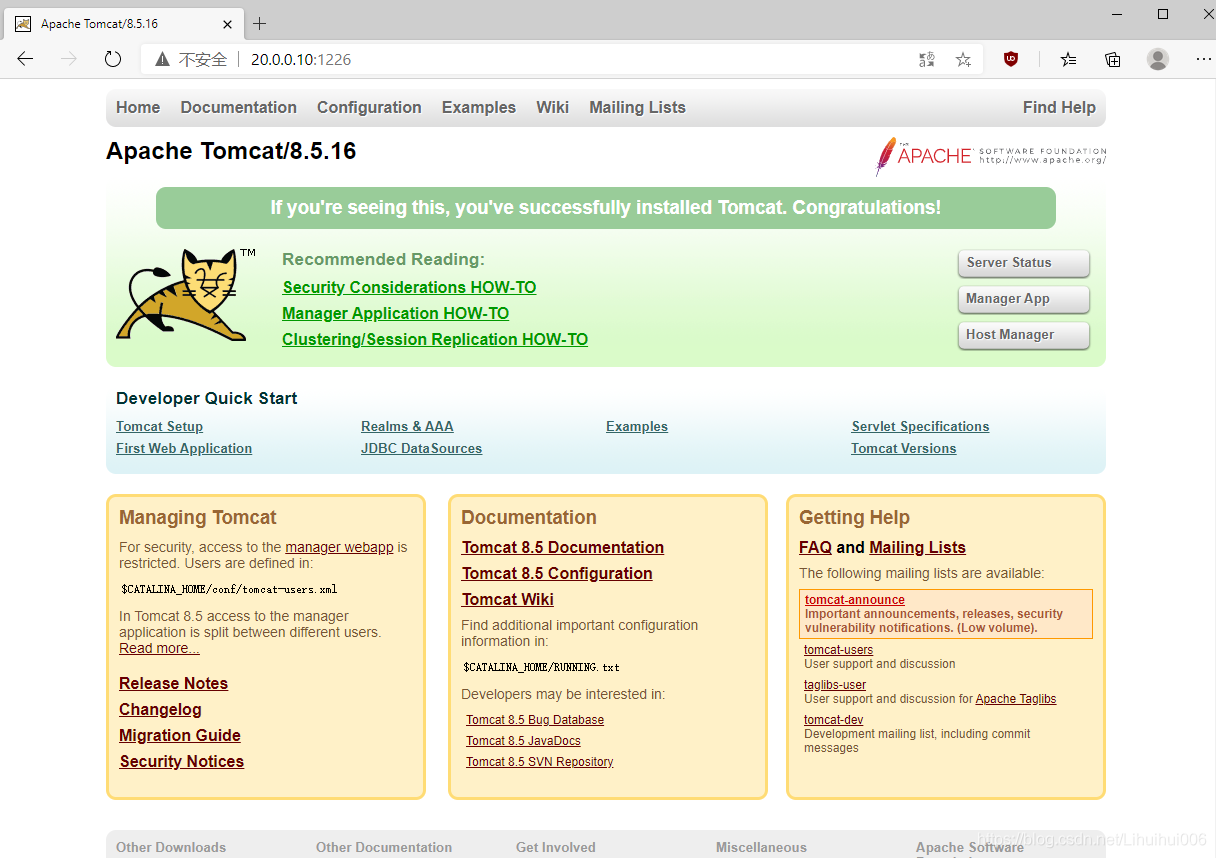
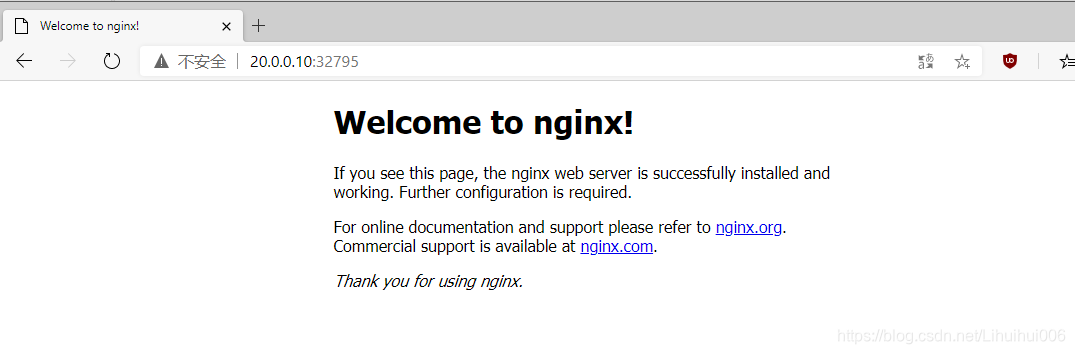
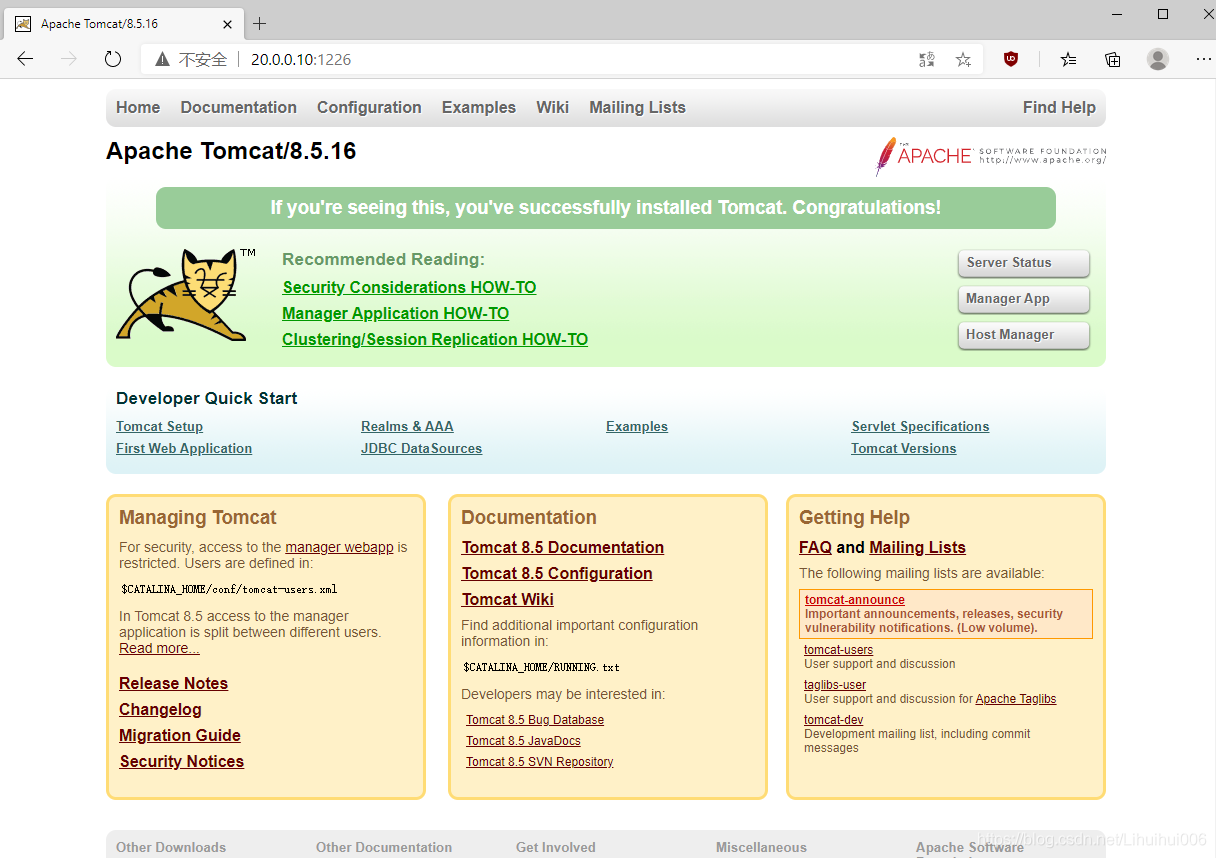






















 297
297

 被折叠的 条评论
为什么被折叠?
被折叠的 条评论
为什么被折叠?








